Είτε είστε νέος χρήστης iPhone είτε ακόμα και βετεράνος χρήστης, ενδέχεται να μην έχετε χρόνο να ελέγξετε όλες τις ρυθμίσεις του iPhone. Και μπορείτε να χρησιμοποιήσετε το iPhone όπως είναι από τότε που το αγόρασα με τις ίδιες προεπιλεγμένες ρυθμίσεις. Δεν υπάρχει τίποτα λάθος με αυτό. Θα σας δείξουμε δέκα ρυθμίσεις που συμβάλλουν στη βελτίωση της χρήσης του τηλεφώνου σας.

10 κουμπιά έντασης
Μεταβείτε στις Ρυθμίσεις - Ήχοι - θα βρείτε την επιλογή αλλαγής των κουμπιών. Μπορείτε να ενεργοποιήσετε αυτό το κουμπί για να ελέγξετε τον ήχο των ήχων κλήσης και των ειδοποιήσεων μέσω των κουμπιών έντασης ήχου ανά πάσα στιγμή και οπουδήποτε στο τηλέφωνο, όπως θέλετε. Και εάν δεν θέλετε να μειώσετε την ένταση χρησιμοποιώντας τα κουμπιά και η ένταση παραμένει στην προεπιλεγμένη λειτουργία του συστήματος, πρέπει να απενεργοποιήσετε αυτήν τη δυνατότητα.
9 Προσβασιμότητα ή δυνατότητα πρόσβασης
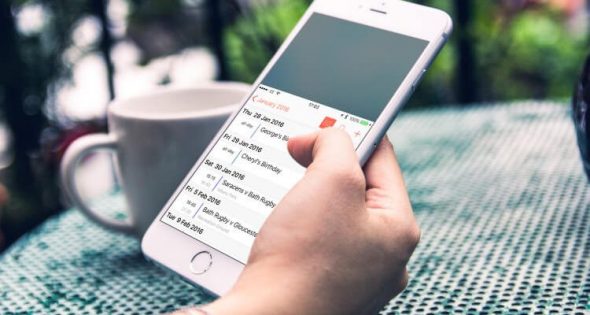
Αυτή η δυνατότητα είναι γνωστή, με την αύξηση του μεγέθους της οθόνης, η Apple εισήγαγε αυτήν τη δυνατότητα για να φτάσει οπουδήποτε στην οθόνη χρησιμοποιώντας το ένα χέρι κάνοντας κλικ και όχι διπλά πατώντας το κουμπί αρχικής οθόνης ή σύροντας προς τα κάτω προς το κουμπί αρχικής οθόνης "iPhone X" για ρίξτε το πάνω μέρος της οθόνης στη μέση για να διευκολύνετε τον αντίχειρά σας να φτάσει οπουδήποτε.
Για να ενεργοποιήσετε ή να απενεργοποιήσετε αυτήν τη λειτουργία, μπορείτε να μεταβείτε στις Ρυθμίσεις - Γενικά - Προσβασιμότητα για άτομα με ειδικές ανάγκες - και στη συνέχεια Διευκόλυνση πρόσβασης.
8 προστασία της ιδιωτικής ζωής
Μπορούμε να πούμε ότι με την ύπαρξη του Διαδικτύου στο τηλέφωνο κινδυνεύει το απόρρητό σας! Επομένως, η Apple προσφέρει στο σύστημά της iOS ορισμένες χρήσιμες ρυθμίσεις και έλεγχο απορρήτου, ειδικά κατά την περιήγηση στο Διαδίκτυο. Εάν χρησιμοποιείτε το Safari ως το προεπιλεγμένο πρόγραμμα περιήγησής σας, πρέπει να κάνετε μερικά πράγματα:
Μεταβείτε στις Ρυθμίσεις - Safari - εδώ μπορείτε να ενεργοποιήσετε την αποτροπή παρακολούθησης κατά την περιήγηση σε ιστότοπους για να δυσκολευτείτε να παρακολουθείτε διαφημίσεις και διαφημιζόμενους για εσάς, και για πληροφορίες σας, αυτή η επιλογή δεν θα αποκλείσει εντελώς τις διαφημίσεις, αλλά τουλάχιστον θα εμφανίζει λιγότερες διαφημίσεις και μπορεί δεν σας ενδιαφέρει, το σημαντικό είναι ότι δεν παρακολουθούν τα ενδιαφέροντά σας έως ότου σας στείλουν βάσει αυτών.
Μπορείτε επίσης να περιορίσετε την παρακολούθηση των διαφημίσεών σας απενεργοποιώντας αυτήν τη λειτουργία και επαναφέροντας περιοδικά το αναγνωριστικό διαφήμισης. Αυτές οι ρυθμίσεις μπορούν να γίνουν μέσω Ρυθμίσεις - Απόρρητο - Μετακινηθείτε προς τα κάτω στη λίστα και εισαγάγετε τις διαφημίσεις και, στη συνέχεια, ενεργοποιήστε την επιλογή περιορισμού της παρακολούθησης διαφημίσεων - και στη συνέχεια κάντε κλικ στο Επαναφορά αναγνωριστικού διαφημίσεων ...
7 Φωτογραφία σε λειτουργία Triple "The Golden Rule"
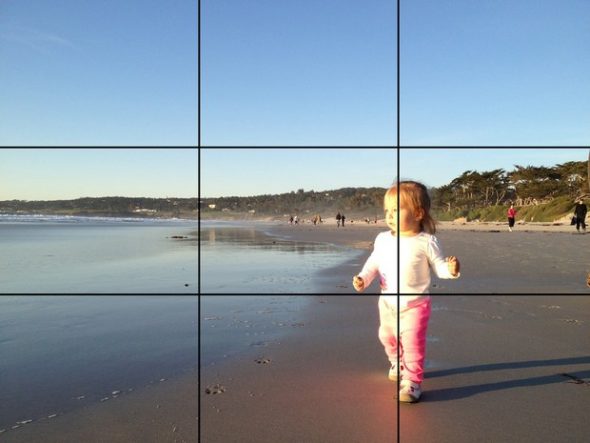
Εάν σας αρέσει να τραβάτε φωτογραφίες χρησιμοποιώντας το iPhone ή το iPad σας και ακολουθείτε τον κανόνα του τρίτου στη φωτογραφία, που σημαίνει ότι κάνετε το θέμα να φωτογραφηθεί στο ένα τρίτο ή στα δύο τρίτα της εικόνας και να μην κάνετε το θέμα σε στη μέση της εικόνας, τότε αυτό αναμφισβήτητα παράγει μια ισορροπημένη και ελκυστική εικόνα.
Για να ενεργοποιήσετε την κάμερα σε λειτουργία τριγωνισμού, μεταβείτε στις Ρυθμίσεις - Κάμερα - Τετράγωνα. Όταν ξεκινάτε την κάμερα, θα διαπιστώσετε ότι είναι τετράγωνα Και σύροντας προς τα πάνω, θα βρείτε διάφορα φίλτρα, από τα οποία μπορείτε να επιλέξετε ό, τι θέλετε κατά τη λήψη.
6 επιλογές δεδομένων κινητής τηλεφωνίας
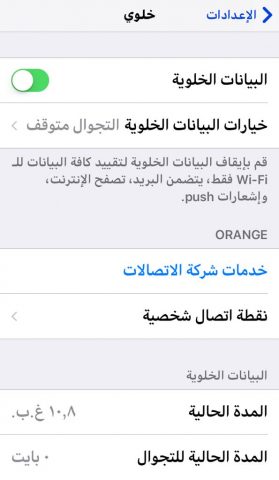
Μέσω των ρυθμίσεων - Κινητό - Επιλογές δεδομένων κινητής τηλεφωνίας, θα βρείτε μια επιλογή που ονομάζεται "περιαγωγή δεδομένων". Αυτή η δυνατότητα σας επιτρέπει να συνδεθείτε στο Διαδίκτυο μέσω του δικτύου δεδομένων κινητής τηλεφωνίας ενός άλλου δικτύου όταν βρίσκεστε σε περιοχή εκτός της κάλυψης του δικτύου της εταιρείας κινητής τηλεφωνίας σας Φυσικά αυτό ισχύει έναντι αμοιβής. Μην ξεχάσετε να απενεργοποιήσετε αυτήν τη λειτουργία. Όταν φτάσετε στην κάλυψη του δικτύου σας.
5 Μην ενοχλείτε
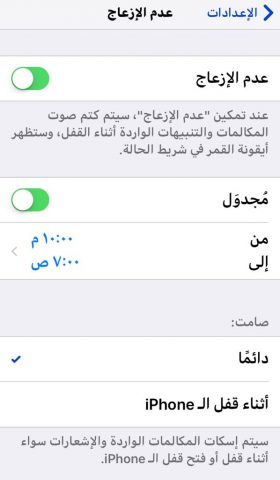
Μερικές φορές δεν θέλετε να λαμβάνετε κλήσεις ή ειδοποιήσεις σε μια συγκεκριμένη στιγμή. Η Apple παρουσίασε τη δυνατότητα «Μην ενοχλείτε» που σας επιτρέπει να το κάνετε. Μπορείτε να ενεργοποιήσετε αυτήν τη ρύθμιση χειροκίνητα ή ακόμα και μέσω του Siri, "Hey Siri, μην ενοχλείτε / σταματάτε να ενοχλείτε" και η λειτουργία θα ενεργοποιηθεί ή απενεργοποιηθεί σύμφωνα με την εντολή σας. Μπορείτε επίσης να προγραμματίσετε τη λειτουργία Μην ενοχλείτε σε μια συγκεκριμένη ώρα μέσω των Ρυθμίσεων - Μην ενοχλείτε - Χρονοδιάγραμμα και να επιλέξετε την ώρα έναρξης και την ώρα λήξης όταν είναι ενεργοποιημένη η λειτουργία Μην ενοχλείτε.
Επίσης, στη ρύθμιση "Μην ενοχλείτε" μπορείτε να επιλέξετε τη σίγαση κλήσεων ή ειδοποιήσεων όταν το τηλέφωνό σας είναι κλειδωμένο ή ξεκλειδωμένο όταν είναι ενεργοποιημένη η λειτουργία Μην ενοχλείτε.
Εκτός από αυτό, μπορείτε να επιτρέψετε σε μια συγκεκριμένη ομάδα είτε προτιμάται, όλοι είτε κανένας να επικοινωνήσει μαζί σας και οι κλήσεις που προέρχονται από αυτές δεν θα σιγήσουν ενώ δεν θα ενοχληθούν.
4 Σύρετε πάνω από τα εισερχόμενα για περισσότερες ρυθμίσεις
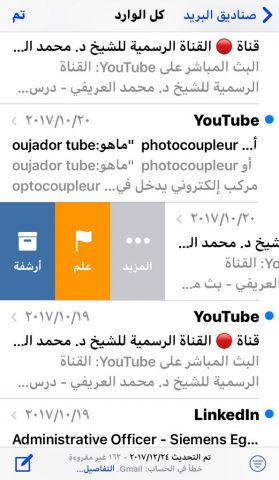
Σίγουρα γνωρίζετε τη δυνατότητα Swipe to Delete. Μπορείτε επίσης να σύρετε για περισσότερες ρυθμίσεις στην εφαρμογή Mail iOS. Μεταβείτε στις Ρυθμίσεις - Mail - Επιλογές κύλισης Θα βρείτε δύο επιλογές για σάρωση προς τα δεξιά και προς τα αριστερά και πατώντας οποιαδήποτε από αυτές θα βρείτε επιλογές μεταφοράς ή απόθεσης όπως "Κανένα, Επισήμανση ως αναγνωσμένου, επισήμανση Μεταφορά του μηνύματος" και μπορείτε να το συμπληρώσετε όπως θέλετε.
Επιπλέον, μπορείτε να επιλέξετε να διαγράψετε το μήνυμα ή να το αρχειοθετήσετε και για να το κάνετε αυτό πρέπει να μεταβείτε στις ρυθμίσεις «και μετά να μετακινηθείτε προς τα κάτω» - λογαριασμοί και κωδικοί πρόσβασης - επιλέξτε το όνομα λογαριασμού «Yahoo για παράδειγμα» - και στη συνέχεια κάντε ξανά κλικ στον λογαριασμό - στη συνέχεια επιλέξτε Advanced - εδώ μπορείτε να προσδιορίσετε ποια ενέργεια θέλετε να κάνετε, όπως να επιλέξετε πού να στείλετε απορριφθέντα μηνύματα και να καθορίσετε πόσο καιρό θα κρατήσετε τα διαγραμμένα μηνύματα.
3 Εύκολη πρόσβαση στον πάροχο τηλεόρασης
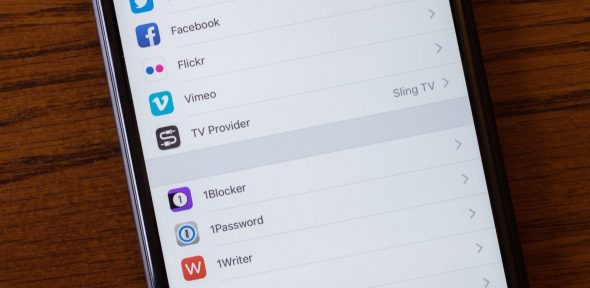
Εάν διαθέτετε έναν πάροχο τηλεόρασης που υποστηρίζει τη λειτουργία SSO της Apple για εφαρμογές ψυχαγωγίας, μπορείτε να τον συνδέσετε μέσω Ρυθμίσεις - Πάροχος τηλεόρασης. Τώρα, όταν φορτώνονται οι υποστηριζόμενες εφαρμογές, μπορούν να συνδεθούν με τον πάροχο της τηλεόρασής σας, ώστε να μην χρειάζεται να πληκτρολογείτε τα στοιχεία σύνδεσής σας κάθε φορά.
2 - Μην χάσετε ποτέ τις φωτογραφίες σας
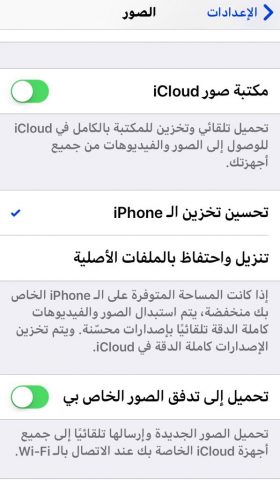
Με το iCloud μπορείτε να συγχρονίσετε τις φωτογραφίες σας σε όλες τις συσκευές, μεταβείτε στις Ρυθμίσεις - Φωτογραφίες - και στη συνέχεια ενεργοποιήστε τη Βιβλιοθήκη φωτογραφιών iCloud - Μεταφόρτωση στη ροή φωτογραφιών μου.
1 μηνύματα
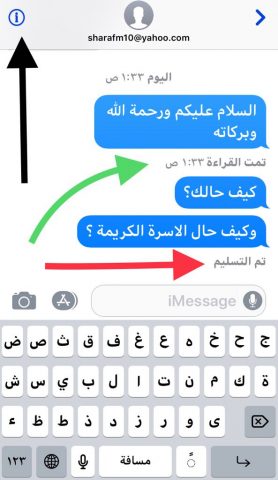
Κατά τη χρήση της εφαρμογής Μηνύματα, ενδέχεται να έχετε παρατηρήσει τη φράση "Παραδόθηκε ή διαβάστηκε" κάτω από το απεσταλμένο μήνυμα. Μπορείτε να ενημερώσετε τους αποστολείς όταν το μήνυμα έχει διαβαστεί μέσω Ρυθμίσεις - Μηνύματα - Ενεργοποίηση της επιλογής αποστολής αποδεικτικών ανάγνωσης. Μπορείτε επίσης να ενεργοποιήσετε τον αριθμό χαρακτήρων - εμφανίστε το πεδίο θέματος "πεδίο για τον τίτλο και μετά το θέμα του μηνύματος". Μπορείτε επίσης να διατηρήσετε τα μηνύματα για πάντα, ένα έτος ή 30 ημέρες.
Μπορείτε επίσης να ενεργοποιήσετε τις αποδείξεις ανάγνωσης για συγκεκριμένα άτομα. Και μέσω της εφαρμογής ανταλλαγής μηνυμάτων και κάνοντας κλικ στο γράμμα "i" πάνω αριστερά ή δεξιά της οθόνης, ανάλογα με τη γλώσσα του τηλεφώνου, θα βρείτε λεπτομέρειες μέσω των οποίων μπορείτε να ενεργοποιήσετε την αποστολή αποδεικτικών ανάγνωσης ή ακόμη και να αποκρύψετε ειδοποιήσεις. Μπορείτε επίσης να δείτε φωτογραφίες και συνημμένα που αποστέλλονται σε όλες τις συνομιλίες μεταξύ εσάς και αυτού του παραλήπτη και μπορείτε να μοιραστείτε την τρέχουσα τοποθεσία σας. Όσον αφορά τις λεπτομέρειες της ομάδας, θα βρείτε πολλές επιλογές και ρυθμίσεις για ομαδικά μηνύματα, όπως προσθήκη ατόμων, απόκρυψη ειδοποιήσεων ή προβολή φωτογραφιών και συνημμένων που αποστέλλονται, μπορείτε να το ελέγξετε μόνοι σας.
Συνεχίστε να εξερευνάτε
Υπάρχουν πολλές σημαντικές επιλογές που μπορείτε να προσαρμόσετε και να προσαρμόσετε το τηλέφωνό σας όπως θέλετε, όπως η ενεργοποίηση αυτόματων λήψεων, ο έλεγχος της μπαταρίας ή η χωρητικότητα αποθήκευσης, η προσαρμογή ειδοποιήσεων, η προσαρμογή του κέντρου ελέγχου, η αλλαγή των ρυθμίσεων IP, οι ρυθμίσεις έκτακτης ανάγκης SOS και πολλές ρυθμίσεις και προσαρμογές που γνώριζε από την γνώριζε και την άγνοιά της από την άγνοιά της.
Ποιες είναι οι πρώτες ρυθμίσεις τηλεφώνου που σας ενδιαφέρουν να προσαρμόσετε; Ποια είναι τα κρυμμένα κόλπα που γνωρίζετε ότι μπορούμε να επωφεληθούμε; Ενημερώστε μας στα σχόλια
Πηγές:


Πώς αξιοποιούμε την τεχνολογία GPS στο iPhone μου
Τα Airpods δίνουν διαφορετικά αποτελέσματα φόρτισης! Ποια είναι η αιτία ?!!
Ειρήνη, πώς μπορώ να κάνω το iPhone να μιλήσει το όνομα του καλούντος. Σας ευχαριστώ
شكرا
Υπάρχει τρόπος να κάνω τη συσκευή μου διπλή ταυτότητα
Ωραίο και χρήσιμο άρθρο ... συνεχίστε
Οποιαδήποτε εφαρμογή για να ξέρω ποιος είναι συνδεδεμένος στο προσωπικό μου hotspot
δάχτυλο
Υπάρχουν πολλά πλεονεκτήματα στο iPhone
Ελπίζουμε για ένα άρθρο σχετικά με τις χθεσινές ειδήσεις σχετικά με το σφάλμα της Apple να καθιστά παλιές εκδόσεις του iOS διαθέσιμες για πολλά τηλέφωνα, καθώς υπάρχουν άτομα που έχουν εγκαταστήσει πραγματικά παλιές εκδόσεις στα iPhone τους.
السلام عليكم
Αγαπητές μου αδελφές, έχω μια ερώτηση, παρακαλώ απαντήστε την
Μπορώ να κάνω λήψη στο iPhone και να σταματήσω τη μαγνητοσκόπηση και μετά να ολοκληρώσω τη μαγνητοσκόπηση; Αυτή η λειτουργία είναι σημαντική και υπάρχει στο Android. Είναι παρούσα στο iPhone XNUMX Plus;
Μια σημαντική ερώτηση, απαντήστε μας
Ευχαριστώ, πολύτιμες πληροφορίες
Ευχαριστώ, αδερφοί μου στο Ζάμεν ...
Ο αριθμός XNUMX τράβηξε τα μάτια μου, καθώς δεν υπάρχει εντελώς μαζί μου, και σύμφωνα με τις πληροφορίες μου δεν είναι διαθέσιμος στο iPhone, οπότε μπορείτε να διευκρινίσετε;
Το iPhone 6s μου
Αδερφέ μου, αυτή η ρύθμιση ήχου περιλαμβάνεται σε όλα τα iPhone και σε όλα τα iPad. Έχετε δύο φωνές iPhone:
Ηχητικά εφέ: είναι ειδοποιήσεις, ήχοι κλήσης, ειδοποιήσεις, κουδούνι κ.λπ.
Volume: είναι η ένταση των τραγουδιών, των παιχνιδιών, των βίντεο κ.λπ.
Όταν ενεργοποιείτε το κουμπί ελέγχου ηχητικών εφέ μέσω των κουμπιών της συσκευής, μπορείτε να μειώσετε την ένταση του τόνου, για παράδειγμα, χωρίς να μεταβείτε στις ρυθμίσεις και μόνο χρησιμοποιώντας τα κουμπιά της συσκευής.
Έτσι, εάν βρεθείτε στο YouTube ή στο Snapchat, για παράδειγμα, και θέλετε να μειώσετε την ένταση μέσω των κουμπιών, αυτόματα το σύστημα θα σας κάνει να ελέγχετε τον ήχο του βίντεο που βλέπετε εκείνη τη στιγμή, είτε όταν σταματήσετε το βίντεο ή έξοδο από αυτό και στη συνέχεια θέλετε να πατήσετε τα κουμπιά, το σύστημα θα σας κάνει αυτόματα να ελέγξετε τον ήχο των εφέ και το κουδούνι. Και η ίδια ιστορία με τα παιχνίδια, για παράδειγμα .. Όταν εκτελείτε εφαρμογές παιχνιδιών, το σύστημα θα σας αφήσει αυτόματα να ελέγχετε τον ήχο του παιχνιδιού επειδή περιέχει μουσική. Βγείτε από το παιχνίδι και το σύστημα θα σας επιτρέψει να ελέγχετε αυτόματα τα ηχητικά εφέ μέσω του κουμπιά.
Μια ωραία σημείωση: στο iPhone, ο ήχος ειδοποίησης ονομάζεται "κουδούνι". Στο iPad, ονομάζεται "ηχητικά εφέ" και είναι και τα δύο ένα και το ίδιο.
Ελπίζω να σας ξεκαθαρίσω τι θέλετε 🙏🏻
Καλή τύχη
Το Yvonne είναι καλύτερο για την αραβική γλώσσα
Ήμουν έκπληκτος που δεν αναθεωρήσατε το iPhone X και μας είπε για την εμπειρία σας και αν αξίζει την τιμή του. Ή δεν το καταφέρατε ακόμα;
Το iPhone 10 είναι μια ισχυρή και πολύ γρήγορη συσκευή από προσωπική εμπειρία
Πρακτικός και διακριτικός σχεδιασμός
Υπάρχουν κάποια ελαττώματα που θεωρούνται ελάττωμα για ένα άτομο και ένα άλλο μπορεί να μην κατηγορηθεί
Έλλειψη γρήγορου φορτιστή στο κουτί, χωρίς δακτυλικό αποτύπωμα, κανονική μπαταρία, σχετικά μικρή χωρητικότητα ...
Το πιο σημαντικό μειονέκτημα είναι η υπερβολική τιμή, διαφορετικά μπορείτε να το αντιμετωπίσετε.
Iphone
Άρθρα όπως αυτά είναι όμορφα και πολύ χρήσιμα ,, αυτό που με νοιάζει περισσότερο είναι οι ρυθμίσεις Ειδοποιήσεις, Κέντρο ελέγχου, Εφαρμογές, Safari και Μην ενοχλείτε.
Ένα όμορφο και χρήσιμο άρθρο. Πολλοί χρήστες και εγώ τους είδα προσωπικά δεν γνωρίζουμε πολλές από τις πολλές ρυθμίσεις και τα χαρακτηριστικά της συσκευής και ανήκουν στην κατηγορία που δεν είναι παθιασμένη με τις συσκευές και την τεχνολογία. Όσο για μένα προσωπικά, οι ρυθμίσεις ήταν προσαρμόστηκε σε αυτό που ήθελα και αυτές οι ρυθμίσεις συνέχισαν να μετακινούνται μαζί μου από τη μία συσκευή στην άλλη χάρη στη μεταφορά του αντιγράφου ασφαλείας που περιλαμβάνει τις ρυθμίσεις Επίσης, όπως ήχοι κλήσης και άλλα πράγματα, αυτή είναι μια πολύ ωραία λειτουργία στο iOS που σας βοηθά επαναφέρετε τις ρυθμίσεις της συσκευής σας κάθε φορά που αλλάζετε τη συσκευή σας και δεν ξέρω αν το Android διαθέτει την ίδια δυνατότητα ή όχι. Σας ευχαριστούμε 🌹
Αυτό είναι γνωστό μέσω του iClad, αλλά ορισμένες ρυθμίσεις είναι μερικές φορές νέες ή τροποποιημένες και πρέπει να επαναφερθούν, όπως η Εύκολη πρόσβαση στο iPhone X
Συμβουλεύω την απάντησή μου, αναθεωρήστε τις ρυθμίσεις, με την αρχή "να καθησυχάσω την καρδιά μου"
Ευχαριστώ και ελπίζω να συνεχίσω με τέτοιες εξηγήσεις
Υπάρχουν πιθανές ρυθμίσεις που ορισμένοι μπορεί να μην γνωρίζουν, δηλαδή να αγγίξετε το κουμπί αρχικής σελίδας για να ανοίξετε το κλείδωμα χωρίς να χρειάζεται να το πατήσετε
Και ενεργοποιήστε αυτήν τη λειτουργία
Μεταβείτε στο: Ρυθμίσεις> Γενικά> Προσβασιμότητα για άτομα με ειδικές ανάγκες> Κουμπί οθόνης> και ενεργοποιήστε την επιλογή Βάλτε το δάχτυλό σας για ξεκλείδωμα. 🤗🌷
Ευχαριστώ για αυτό το άρθρο 😊
Η πρώτη ρύθμιση που κάνω όταν αγοράζω ένα iPhone είναι οι ρυθμίσεις και οι ειδοποιήσεις
Κλείνω την ανανέωση των εφαρμογών στο παρασκήνιο επειδή καταναλώνουν ισχύ μπαταρίας, έπειτα ειδοποιήσεις και, στη συνέχεια, μην ενοχλείτε τη λειτουργία, εκχωρώ μια συγκεκριμένη κατηγορία στην οποία επιτρέπεται να συνδεθούν,
Ειλικρινά, το πιο ενοχλητικό πράγμα είναι οι ειδοποιήσεις, οπότε απενεργοποιήστε όλες τις ειδοποιήσεις παιχνιδιών και προγραμμάτων, ειδικά.
Βασιζόμουν στο να σταματήσω όλα τα προγράμματα κοινωνικών μέσων πριν από ένα χρόνο για να μην με αποσπάσουν από την απόλαυση της κανονικής μου ζωής,
Ειλικρινά και χωρίς καμία ευγένεια, ένα συγχρονισμένο πρόγραμμα ή "ένα παλιό iPhone Ισλάμ" είναι ένα από τα καλύτερα και πρώιμα προγράμματα για μένα.
Επειδή η πρώτη πίστωση προς τον Θεό, και μετά σε εσάς, γνωρίζω όλα τα μυστικά του iPhone από το πρώτο iPhone που αγόρασα το "iPhone 4"
Η γνωριμία μου με το πρόγραμμα Yvonne Islam ήταν τυχαία
Η πιο σημαντική ρύθμιση είναι οι υπηρεσίες τοποθεσίας για εξοικονόμηση μπαταρίας ως εξής
Ρυθμίσεις - Απόρρητο - Υπηρεσίες τοποθεσίας και, στη συνέχεια, κλείστε όλες τις εφαρμογές τοποθετώντας τις καθόλου (εκτός από αυτό που πραγματικά χρειάζεστε)
Απενεργοποιήστε επίσης τις υπηρεσίες συστήματος εκτός από την εύρεση iPhone και SOS.
Ευχαριστώ, αδερφέ Mahmoud για το άρθρο
Οι ρυθμίσεις μου είναι σταθερές από τότε που αγόρασα το iPhone :)
Το αγόρασα και προσαρμόσαμε τις ρυθμίσεις από την πρώτη του μέρα μαζί μου σε αυτό που μου ταιριάζει και μέχρι σήμερα μπορώ σχεδόν να πω ότι εξακολουθώ να βρίσκομαι στις ίδιες ρυθμίσεις και ρυθμίσεις.
Η πρώτη ρύθμιση που φροντίζω και βεβαιώνω ότι είναι ενεργοποιημένη είναι να θέτει πάντα το τηλέφωνο σε αθόρυβη λειτουργία, με τις ειδοποιήσεις κλειστές για όλες τις εφαρμογές τηλεφώνου εκτός από 4 μόνο εφαρμογές, μεταξύ των οποίων είναι συγχρονισμένη